עורך מטא הנתונים הטוב ביותר של MOV במכשירי Mac ו-Windows
אם יש לך קובץ מסוג MOV, ואתה מעוניין לתת שם לסרטוני הווידאו שצולמו או להזין מידע או מטא נתונים על הסרט האהוב עליך, אתה יכול לעשות זאת באמצעות תוכנה שתעזור לך לערוך את קבצי ה-MOV שלך. עם זאת, אם אתה מודאג מהיכן להשיג את התוכנה המתאימה שיכולה לערוך את המטא נתונים של הקובץ המועדף עליך, אל תדאג יותר כי בפוסט זה, אנו ניתן לך את הפתרון הטוב ביותר על ידי שיתוף של המומלצים ביותר עורך מטא נתונים של MOV שתוכל להשתמש בה במכשירי Windows ו-Mac שלך.

- חלק 1. עורך המטא נתונים הטוב ביותר של MOV
- חלק 2. מהו MOV
- חלק 3. שאלות נפוצות אודות MOV Metadata Editor
חלק 1. עורך המטא נתונים הטוב ביותר של MOV
לאחר שניסינו את כל עורכי המטא נתונים של MOV עבור Mac ו-Windows, אנו יכולים לומר זאת ממיר וידאו Vidmore יש את כל התכונות שיש לעורך מטא נתונים. תוכנה מקצועית זו מציעה ממשק ידידותי למשתמש. מדהים נכון? רק תאר לעצמך שאתה לא צריך לחפש הרבה מדריכים או לקרוא הרבה מדריכים לפני שתוכל להשתמש במלואו בתכונות העריכה שלו. מלבד זאת, זה פשוט לא עורך את המטא נתונים של סרטון אלא גם שמע. Vidmore Video Converter מאפשר לך גם לבחור פורמטים שונים של קבצים מה שהופך את זה לנוח יותר למשתמשים לבחור בחופשיות את הפורמט הרצוי להם.
כמובן שלפעמים אנחנו לא יכולים להימנע מחיבור איטי לאינטרנט, אבל היו רגועים כי התוכנה הזו עדיין עובדת במיטבה גם אם יש בעיית חיבור. ואם אתה שייך לאדם שרואה בזמן יקר, אתה לא צריך לדאוג כי הכלי הזה מאפשר המרה מהירה יותר גם אם הקובץ מכיל גודל קובץ כבד.
יתרונותיו של Vidmore Video Converter:
- תואם ב-Windows וב-Mac.
- מציע יותר מ-200 פורמטים של קבצי אודיו ווידאו.
- בעל ממשק ידידותי למשתמש.
- עדיין עובד הכי טוב גם עם חיבור אינטרנט איטי.
- מציע מהירות המרה מהירה יותר בקבצי אודיו ווידאו.
חסרונות של Vidmore Video Converter:
- אין לו עדיין גרסת אנדרואיד ו-iOS.
עיין במידע הנתון למטה כדי שתדע כיצד עורך מטא נתונים MOV זה עובד. על ידי ביצוע השלבים הפשוטים המצוינים כאן, תוכל לערוך בקלות את המטא נתונים שלך.
שלב 1: רכוש את עורך המטא נתונים של MOV
כדי שתקבל את עורך המטא נתונים של MOV, עליך להקיש על אחד מהאפשרויות הורד לחצנים למטה אתה גם צריך להתקין אותו. לאחר התקנתו בהצלחה, הפעל אותו במכשיר Windows או Mac שלך.
שלב 2: הכנס את קובץ ה-MOV
לאחר שהתוכנה פועלת, כעת תוכל להעלות את קובץ ה-MOV שברשותך סִפְרִיָה. כדי שתוכל להוסיף את זה על ציר זמן, פשוט לחץ על הוסף קבצים בחלק העליון השמאלי של המסך או שאתה יכול גם לסמן את ועוד סמל במסך המרכזי. אתה יכול להוסיף כמה קבצים שאתה רוצה.
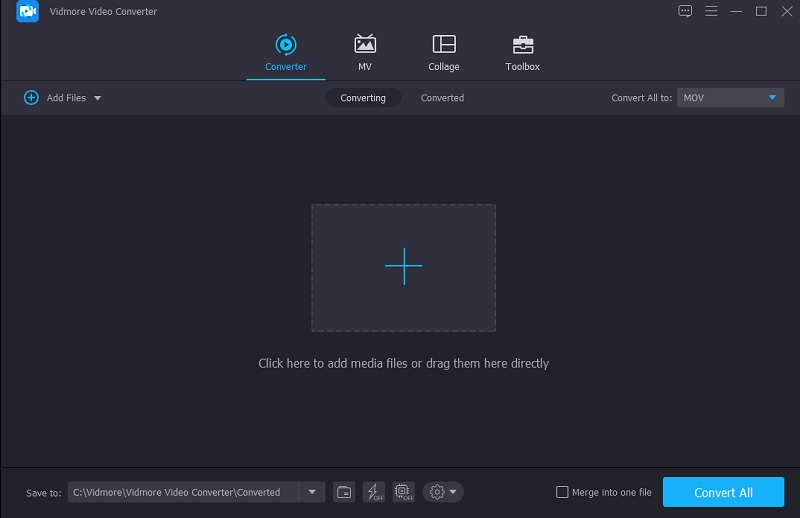
שלב 3: שנה/ערוך את המטא נתונים של MOV
לאחר שהוספת את קבצי ה-MOV ב- ציר זמן, כעת תוכל לעבור לקטע העריכה של המטא נתונים. כל שעליכם לעשות הוא ללחוץ על סמל האות i בצד ימין של התמונה הממוזערת של הסרטון. תוך כדי לחיצה על סמל ה-i, תופיע תיקיה שתצוץ ותצטרך למלא את השדות שצריך למלא, כגון אמן, כותרת, אַלבּוֹם, שָׁנָה, או רק את המידע שרצית להוסיף.
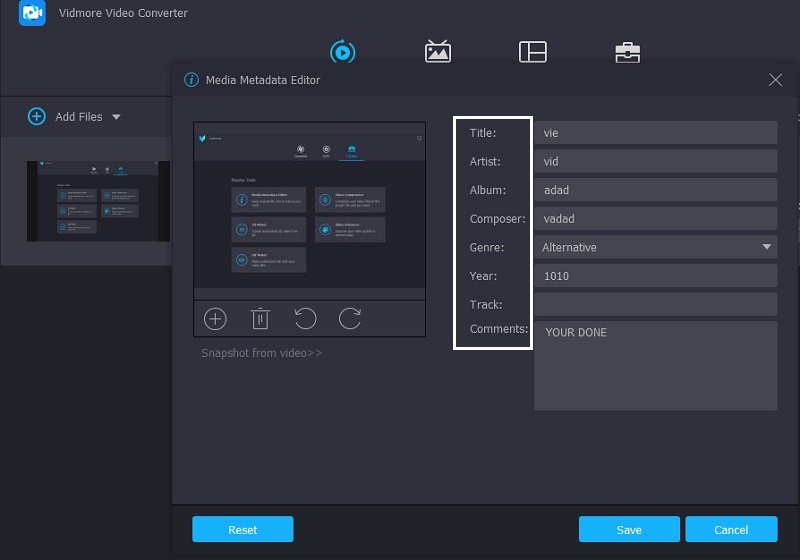
מלבד זאת, כדי להוסיף אפקט מושך על קובץ ה-MOV שלך, אתה יכול גם להוסיף תמונת שער לקובץ ה-MOV שלך, אתה יכול להוסיף כל תמונה שתרצה. פשוט לחץ על ועוד סימן שתראה בחלק התחתון של המסגרת, ולאחר מכן את הקובץ שלך סִפְרִיָה יופיע, בחר את התמונה שברצונך להזין כתמונת שער. לאחר שתסיים, כעת תוכל ללחוץ על להציל לַחְצָן.
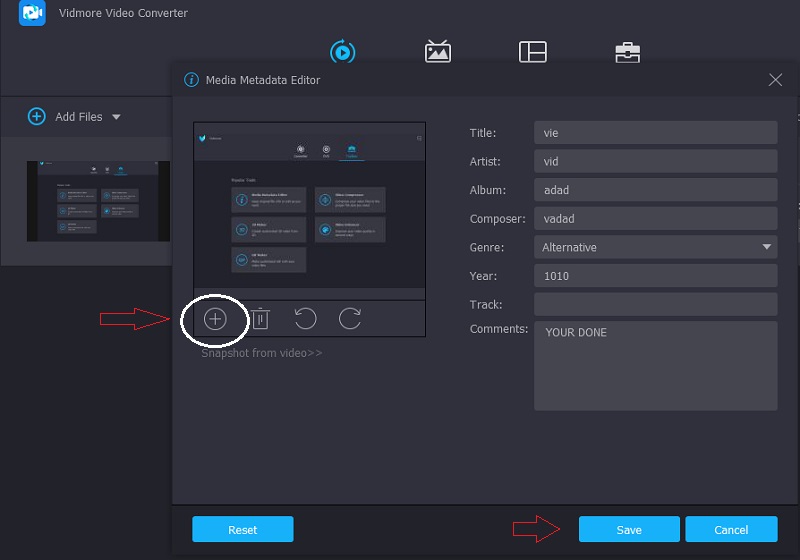
שלב 4: המר את המטא נתונים של MOV הערוכים
לאחר עריכת המטא-נתונים של קובץ ה-MOV והוספת תמונת שער, כעת תוכלו לעבור לממשק הראשי של הכלי. פשוט לחץ על המר הכל כפתור הממוקם בפינה הימנית התחתונה של המסך והמתן עד שתהליך ההמרה יתבצע. וקובץ ה-MOV שלך כולל כעת מטא נתונים מעודכנים.
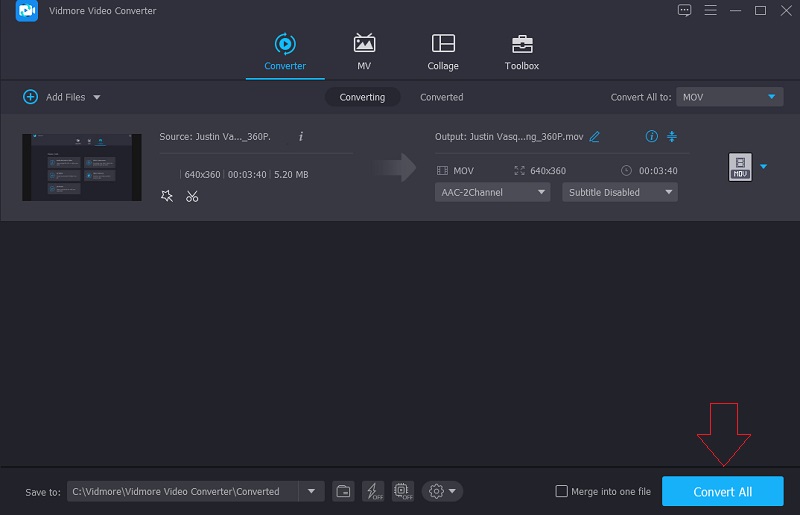
חלק 2. מהו MOV?
קובץ MOV הוא סרט שנשמר בפורמט QTFF או QuickTime File, שהוא פורמט קובץ מולטימדיה. סוג זה של קבצים מאחסן מגוון מידע, הידוע גם בשם מטא נתונים. זה בדרך כלל כולל וידאו, אודיו, טקסט או כתוביות. אז, באופן כללי, קבצי MOV משמשים לאחסון סרטים וקטעי וידאו אחרים.
אפל יצרה את פורמט הקובץ QuickTime עוד בשנת 1991. פורמט מיכל זה פותח כדי לתמוך בסוגים שונים של מדיה וכדי להקל על העברת מולטימדיה בין מכשירים, תוכנות מערכת ויישומים. סיומת הקובץ.mov משמשת בדרך כלל עבור קבצים שנשמרו ב-QTFF. וידאו, אודיו, קוד זמן וטקסט או כתוביות כלולים כולם בקבצי MOV. נתונים אלה משמשים לאחסון ולסנכרון סוגי מדיה שונים. קבצי MOV נדחסים לרוב עם ה-Codec MPEG-4.
יש הרבה בלבול לגבי ה-MOV וה-MP4. הנה הסבר פשוט. קובצי MOV כוללים לעתים קרובות קבצי וידאו עם קצבי סיביות גבוהים ודחיסה קטנה עד ללא דחיסה. הם באיכות גבוהה מאוד, ויש להם גדלי קבצים גדולים. קובצי MP4 מכילים קובצי וידאו שנדחסו מאוד. לעתים קרובות לא ניתן לזהות את האיכות מזו של וידאו לא דחוס, אבל גדלי הקבצים קטנים משמעותית.
חלק 3. שאלות נפוצות אודות MOV Metadata Editor
לאילו פורמטים קבצי MOV תואמים?
קבצי MOV פועלים הן בפלטפורמת Mac והן בפלטפורמת Windows. יתר על כן, קבצי MOV אלה תואמים לנגני PSP ו-DVD של Sony.
מה היתרון של קובץ MOV?
MOV הוא פורמט קובץ שימושי מכיוון שהוא יכול לאחסן רכיבי מדיה מרובים, כולל וידאו ואודיו, בקובץ בודד. זה שומר נתונים כך שתוכל לערוך בקלות את הקובץ במידת הצורך מבלי שתצטרך לשכתב אותו.
כיצד לשחזר קבצי MOV פגומים?
הצעד הראשון צריך להיות לעדכן ולהפעיל מחדש את נגן המדיה שלך. ייבא שוב את קובץ ה-MOV לאחר עדכון והפעלה מחדש של נגן המדיה שלך. תיקון מהיר נוסף לקובץ MOV פגום הוא להוריד אותו מחדש. ייתכן שההורדה נקטעה או שההורדה לא הושלמה. לאחר ההורדה מחדש, ייבא מחדש את קובץ ה-MOV ונסה להפעיל אותו עם נגן המדיה.
סיכום
כעת, יש לך הבנה ברורה של קובץ ה-MOV. זו הסיבה שאם אתה צריך לערוך את המידע על קבצי ה-MOV שלך, אתה בהחלט יכול לסמוך על הטוב ביותר עורך מטא נתונים של MOV שתואם הן ל-Windows והן ל-Mac. אז, בשביל מה עוד אתה מחזיק מעמד? התחל לערוך את המידע של קבצי ה-MOV האהובים עליך ביותר!


